如何用WIN10系统自带画图工具拼接多张图片
来源:网络收集 点击: 时间:2024-03-13【导读】:
如何用WIN10系统自带画图工具拼接多张图片品牌型号:联想E480系统版本:window10软件版本:画图工具11.0.1.11方法/步骤1/5分步阅读 2/5
2/5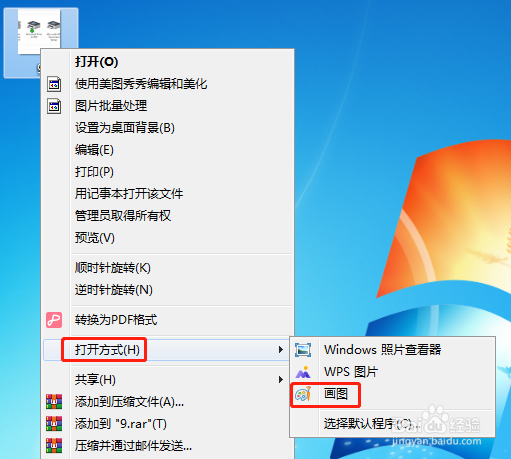 3/5
3/5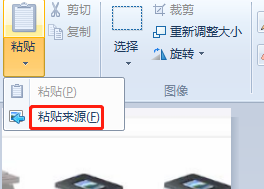 4/5
4/5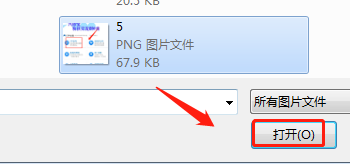 5/5
5/5
在电脑桌面选择需要拼接的图片。
 2/5
2/5点击右键,选择“打开方式”,点击“画图”。
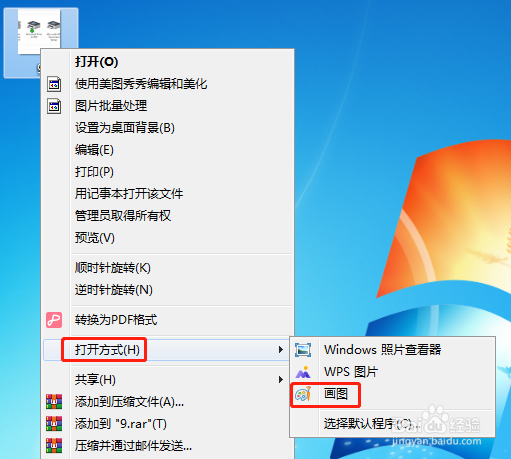 3/5
3/5点击上方“粘贴”,点击“粘贴来源”。
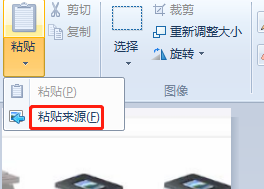 4/5
4/5从桌面选择另一张需要拼接的而图片,点击“打开”。
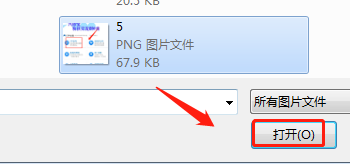 5/5
5/5即可看到两张图拼接在一起,如果还需要拼接,继续点击粘贴即可。

版权声明:
1、本文系转载,版权归原作者所有,旨在传递信息,不代表看本站的观点和立场。
2、本站仅提供信息发布平台,不承担相关法律责任。
3、若侵犯您的版权或隐私,请联系本站管理员删除。
4、文章链接:http://www.1haoku.cn/art_349475.html
上一篇:美图秀秀怎么抠图
下一篇:Windows11如何设置excel表格的打开方式
 订阅
订阅